来源:小编 更新:2025-02-03 02:43:59
用手机看
你有没有遇到过这种情况?电脑里装了Skype,可就是那个麦克风,怎么就哑巴了?别急,今天就来给你揭秘Win8系统下进入Skype后麦克风不工作的那些事儿!
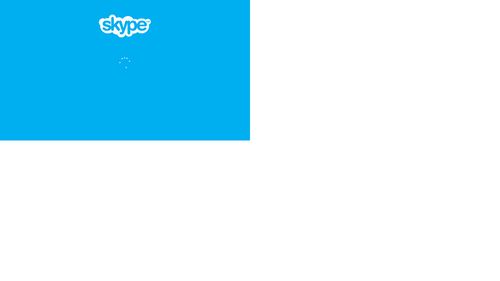
首先,你得确认你的麦克风是不是真的坏了。你可以试试用Windows自带的录音机来录制一段语音,如果麦克风正常,你就能听到自己的声音。如果不行,那咱们就得从硬件和软件两方面来排查了。

1. 麦克风连接是否正确?检查一下麦克风是否正确地插在了声卡上,尤其是那些有前后两个麦克风插口的电脑,确保你用的是正确的插口。
2. 麦克风是否损坏?如果连接没问题,那可能就是麦克风本身的问题了。你可以尝试更换一个麦克风,看看问题是否解决。
3. 声卡接口是否损坏?如果以上都正常,那可能是声卡接口损坏了。这时候,你可能需要更换声卡。

1. 检查Skype音频设置:进入Skype,点击“工具”菜单,选择“选项”,然后点击“音频设置”。在这里,你可以看到“麦克风”选项,确保它没有被禁用,并且选择了正确的麦克风设备。
2. 检查Windows音频设置:进入控制面板,选择“声音”,然后切换到“录制”选项卡。在这里,你可以看到所有已安装的麦克风设备,确保你的麦克风被选中,并且没有被禁用。
3. 更新音频驱动程序:有时候,麦克风不响可能是由于音频驱动程序过时导致的。你可以进入设备管理器,找到你的声卡,右键点击并选择“更新驱动程序软件”。
1. 磁盘输入输出错误:有些用户在Win8系统上尝试登录Skype时,会出现磁盘输入输出错误的提示。解决方法是删除并重新创建你的用户文件夹。具体操作步骤如下:
- 退出Skype。
- 打开文件搜索选项,复制并粘贴以下路径:%appdata%Skype。
- 寻找到与你的Skype用户名相同的文件夹并删除它。
- 重启Skype程序,使用你的Skype用户名和密码登录。
2. Skype与MSN整合:Win8版Skype支持使用MSN账号登录,这意味着你可以使用MSN账号进行视频聊天和即时消息等功能。
如果你在通话中遇到了麦克风回音的问题,可以尝试以下方法:
1. 关闭电脑输出自己的声音:在桌面右下角点击音量图标,右键选择“开启音量控制”,然后勾选“麦克风”选项。
2. 调整音量控制:在音量控制中,调整麦克风和扬声器的音量,确保麦克风音量适中,避免过大造成回音。
3. 检查耳麦:如果你使用的是耳麦,确保耳麦的麦克风和扬声器连接正确,并且音量适中。
Win8系统下进入Skype后麦克风不响的问题,其实并不复杂。只要按照以上步骤进行排查和设置,相信你一定能够解决这个问题!